آموزش ثبت نام در صرافی کوینکس و راهنمای استفاده از آن (Coinex)
صرافی کوینکس چیست؟ (CoinEX) کشف یک صرافی خوب برای معامله ارزهای دیجیتال یا تبدیل آنها به پول ملی، یکی از دغدغههای معاملهگران به شمار میرود. وجود تحریمها هم آتشی تازه بر خرمن این نگرانیها میزند و کارها را بیش از پیش، سخت میکند. در این قسمت از خانه سرمایه به معرفی یکی از معدود صرافیهایی میرویم که از دست تحریمها جسته است و خدمات قابل توجهی را به معاملهگران ارزهای دیجیتال ارائه میدهد. اگر میخواهید با صرافی کوینکس «Coinex» و شیوه کار با آن آشنا شوید، تا پایان این گفتار همراهیمان کنید.
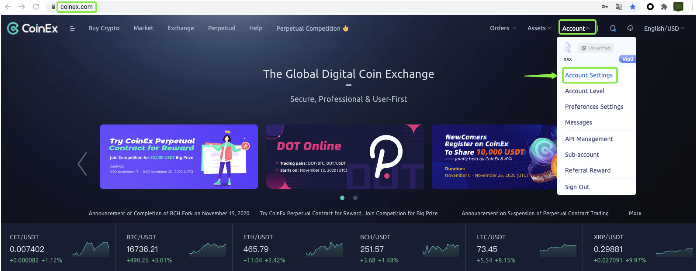
چطور با تخفیف کارمزد در کوینکس ثبت نام کنیم؟
بدون نیاز به vpn و vps در صرافی کوینکس وارد شوید و خرید و فروش خود را انجام دهید.
برای ثبت نام و استفاده از صرافی کوینکس، کد تخفیف ۳۰% کارمزد معاملاتی را با وارد کردن کد ghx3r در قسمت ریفرال (referral)، هدیه بگیرید.
برای شروع از لینک زیر وارد شوید:
همین الان در صرافی کوینکس ثبتنام کنیدثبت نام
نگاهی به شروع کار کوینکس
صرافی بینالمللی کوینکس در دسامبر سال ۲۰۱۷ میلادی، کار خود را آغاز کرد. این صرافی که در شهر «هنگ کنگ» قرار دارد به دست فردی به نام «یانگ هایپو» راهاندازی شده است. صرافی کوینکس یکی از برندهای زیرمجموعه شرکت «ViaBTC» به شمار میرود. با وجود اینکه تنها چند سال از آغاز به کار این صرافی میگذرد اما تعدادی از بهترین متخصصان امور مالی و اینترنت را دور هم جمع کرده است و با توجه خدمات خوبی که به کاربرانش ارائه میدهد به سرعت در حال پیشرفت است.
معامله در صرافی کوینکس چه مزیت هایی دارد؟
بررسی مزیتهای این صرافی در تصمیم نهایی شما برای انتخاب یا کنار گذاشتن آن تاثیر مستقیمی میگذارد. چه بسا در میان این گزینهها، چیزی را پیدا کنید که همیشه به دنبالش میگشتید:
صرافی «Coinex» رابط کاربری آسانی دارد و معاملهگران مبتدی به راحتی میتوانند با آن کار کنند.
این صرافی، سیستمهای معاملاتی اختصاصی را در اختیار کاربرانش قرار میدهد.
انجام معامله در این صرافی، پایدار و ایمن است.
کاربران ایرانی میتوانند بدون محدودیت و هر گونه تحریم از خدمات این صرافی استفاده کنند.
هزینه معاملات در این صرافی شفاف هستند.
اپلیکیشن این صرافی هم وجود دارد که کار را برای معاملهگران راحتتر کرده است.
در «Coinex» میتوانید از طریق کارتهای بانکی بینالمللی، ارزهای دیجیتال خود را معامله کنید.
تریدرهای حرفهای میتوانند معاملات مارجین را در اکسچنجهای کوینکس انجام دهند.
اگر عملیات احراز هویت را انجام بدهید میتوانید روزانه تا یک میلیون دلار برداشت کنید.
صرافی کوینکس امکان استفاده از کیف پول امن «Viawallet» را در اختیار کاربران قرار میدهد.
و …
نحوه ثبت نام در صرافی کوینکس چگونه است؟
به وبسایت رسمی کوینکس «CoinEx» یعنی «coinex.com» بروید و در گوشه سمت راست بالای صفحه، روی گزینه «Sign Up» یا «ثبتنام» کلیک کنید.
آموزش صرافی کوینکس
پس از باز کردن صفحه ثبتنام، ایمیل خود را وارد کنید. در این مرحله برای دریافت کد تایید ایمیل، روی قسمت «دریافت کد» کلیک کرده و آن را پر کنید. سپس یک رمز عبور برای خودتان انتخاب کنید، تیک «من شرایط سرویس را خواندم و بعد از خواندن موافقت کردم» را بزنید و روی دکمه «ثبتنام» کلیک کنید.
آموزش صرافی کوینکس
به یاد داشته باشته باشید که حساب کوینکس و ایمیل شما به هم متصل میشوند. بنابراین، لطفا موارد امنیتی را برای حساب ایمیلی که در بخش ثبتنام وارد میکنید خیلی سخت در نظر بگیرید؛ مثلا یک رمز عبور پیچیده و قوی برای حساب ایمیلتان بسازید که شامل حروف الفبای بزرگ و کوچک، عددها و علامتها باشد.
به این ترتیب، خیالتان از بابت امنیت این حساب، آسوده میشود. پیشنهاد میکنیم که رمز عبور حساب ایمیل و حساب تازهای که در «کوینکس» ساختهاید را در جایی امن که دست باد و باران و البته، افراد سودجو به آنها نمیرسند، نگه دارید.
با طی کردن دو گام قبلی، ثبتنام خود را تمام شده فرض کنید.
آموزش صرافی کوینکس
چگونه میتوانیم وارد حساب «CoinEx» خود شویم؟
به وبسایت رسمی «coinex.com» بروید. سپس در گوشه سمت راست بالای صفحه، روی گزینه «Sign In» یا «ورود به سیستم» کلیک کنید.
آموزش صرافی کوینکس
پس از وارد کردن حساب ایمیل یا شماره موبایلی که با آن در سایت ثبتنام کردید و نوشتن رمز عبورتان روی دکمه «ورود به سیستم» کلیک کنید. در این مرحله باید گام آخر، یعنی احراز هویت دو مرحلهای خود را با وارد کردن کد دریافتی از طریق پیام کوتاه یا سرویس «Google Authenticator» کامل کنید و با موفقیت، وارد حساب خود شوید.
این مطلب را حتما بخوانید: معرفی صرافی کوین بیس و آموزش استفاده از آن
آموزش صرافی کوینکس
چگونه شماره تلفنمان را به حساب کوینکس خود متصل کنیم؟
۱. به وبسایت «coinex.com» بروید و وارد حسابتان شوید. سپس در گوشه بالا سمت راست از منوی «Account» روی «تنظیمات حساب» کلیک کنید.
آموزش صرافی کوینکس
۲. بخش «تنظیمات امنیتی» را بیابید و سپس روی «Bind» در سمت راست «Mobile» کلیک کنید.
آموزش صرافی کوینکس
۳. اگر از قبل، ورود خود را دو مرحلهای کرده باشید، در این قسمت باید کدی که برای تایید حساب خود از «Google Authenticator» دریافت کردهاید را وارد کنید. اگر حساب خود را با ورود دو مرحلهای امنتر نکرده باشید این گام، خود به خود حذف میشود.
آموزش صرافی کوینکس
۴. کد تایید ارسال شده به ایمیل را وارد کرده و سپس «next» را کلیک کنید.
آموزش صرافی کوینکس
۵. کشور خود را انتخاب کرده، شماره تلفن همراه جدیدتان را وارد کنید. کد پیام کوتاه ارسال شده به شماره جدید را وارد کرده و سپس «next» را کلیک کنید.
آموزش صرافی کوینکس
۶. پس از سپری کردن مراحل بالا، شماره موبایل شما به این حساب متصل میشود.
آموزش صرافی کوینکس
چگونه «Google Authenticator» را به حساب کوینکس خود وصل کنیم؟
«Google Authenticator» یک سرویس احراز هویت بر اساس گذرواژههای یکبار مصرف یا «TOTP» است. گذرواژههای تولید شده در این سرویس، بر اساس برخی شیوههای رمزنگاری و زمان ایجاد میشوند و در یک بازه زمانی محدود، معتبر هستند.
به دست آوردن و رمزگشایی این رمزها آسان نیست. بنابراین میتوان آنها را به نسبت، ایمن در نظر گرفت. برای استفاده از این سرویس، گامهای زیر را دنبال کنید:
با توجه به نوع گوشی خود، نسخه اندروید یا «ios» برنامه «Google Authenticator» بارگیری و نصب کنید.
آموزش صرافی کوینکس
آموزش صرافی کوینکس
به وبسایت «coinex.com» بروید، وارد حسابتان شوید و از منوی «Account» در گوشه بالا سمت راست، روی بخش «تنظیمات حساب» کلیک کنید.
آموزش صرافی کوینکس
بخش «تنظیمات امنیتی» را پیدا کرده و روی دکمه «Bind» در سمت راست «TOTP Authenticator» کلیک کنید.
آموزش صرافی کوینکس
کد تاییدی که از طریق ایمیل دریافت کردید را وارد کرده و سپس روی «next» کلیک کنید.
آموزش صرافی کوینکس
برنامه «Authenticator» را در تلفن خود باز کرده و در گوشه سمت راست روی گزینه [+] بزنید. سپس روی عبارت «اسکن بارکد» کلیک کنید.
آموزش صرافی کوینکس
راهنمای coinex
نکته: سایت «CoinEx» به شما پیشنهاد میدهد که از کلید خصوصی ۱۶ رقمیتان پشتیبان بگیرید. حتماْ کد بکاپ نرم افزار را در جایی یادداشت کنید و از آن نگهداری کنید.
کد «Google Authenticator» را دریافت و وارد کنید. سپس «next» را بزنید تا اتصال «TOTP» به پایان برسد.
راهنمای coinex
به یاد داشته باشید که:
پس از تمام شدن گامهای این عملیات، متن «com» و نویسههای صندوق پستی ثبت شده در احراز هویت گوگل نشان داده میشوند تا کدهای پویای حسابهای مختلف متصل را از هم متمایز کند.
کوینکس از کلید خصوصی شما پشتیبان تهیه نمیکند. اگر کلید را فراموش یا گم کنید چون در این حالت دیگر نمیتوانید «Google Authenticator» را دوباره متصل کنید. به دنبال این ماجرا حساب شما برای همیشه از دست میرود. بنابراین، برای ایمنی حساب و دارایی خود، لطفا از کلیدتان طبق روش ذخیرهسازی توصیه شده توسط کوینکس به خوبی نگهداری کنید.
راهنمای coinex
چگونه تایید هویت را تکمیل کنیم؟
تایید اعتبار شناسه فقط برای حساب کوینکس روی سقف برداشت ۲۴ ساعته تاثیر میگذارد و در استفاده از دیگر قابلیتهای «CoinEx» بیتاثیر است.
راهنمای coinex
به وبسایت «coinex.com» بروید، وارد حسابتان شوید و در گوشه بالا سمت راست، روی گزینه «Account» کلیک کرده و در فهرست باز شده بخش «تنظیمات حساب» را انتخاب کنید.
راهنمای coinex
در صفحه «تنظیمات حساب» روی «تایید» کلیک کنید.
راهنمای coinex
بخش «اطلاعات اصلی» را به درستی پر کنید.
راهنمای coinex
«ID type» را انتخاب کنید، «ID number» را وارد کرده و سپس اسناد «ID» را بارگذاری کنید.
راهنمای coinex
یک عکس از جلو در حالی که سند و بیانیه شناسنامه را در دست دارید بارگذاری کنید .لطفا تاریخ و «CoinEx» را یادداشت کنید.
راهنمای coinex
عبارت «قول میدهم که مالک قانونی این اسناد شناسایی باشم» را تیک بزنید و گزینه «ارسال» را کلیک کنید.
راهنمای coinex
پس از گذراندن گامهای بالا، وضعیت تایید شناسه با عنوان «تایید ارائه شده برای حسابرسی» نشان داده میشود و نتیجه در عرض ۲۴ ساعت به ایمیل شما ارسال میگردد. لطفا به ایمیل خود توجه کنید.
راهنمای coinex
نکته هایی پیرامون این بخش:
قالبهای پشتیبانی شده برای بارگذاری عکسها «jpeg» و «png» هستند
فکس و فتوکپی قابل قبول نیستند
عکس نمیتواند فتوشاپی باشد و اطلاعات گواهی، قابل تغییر نیستند
عکس باید واضح، کامل و بدون مانع باشد
نباید هیچ علامتی روی عکسهای بارگذاری شده وجود داشته باشد
از معتبر بودن اسناد آپلود شده اطمینان حاصل کنید
عکس خود را به صورت تکنفره بیندازید. صورت شما باید کاملا مشخص باشد
محتوای صفحه امضا باید شامل «CoinEx» و «تاریخ فعلی» باشد
چگونه «Cryptos» را به حساب «CoinEx» واریز کنیم؟
به وبسایت «coinex.com» بروید و وارد حسابتان شوید. در گوشه بالا سمت راست گزینه «Deposit» را از فهرست «Assets» انتخاب کنید.
راهنمای coinex
به عنوان مثال «USDT-TRC20» را در نظر بگیرید:
۱) جستجوی «USDT»
۲) نوع پروتکل «USDT-TRC20» را انتخاب کنید
۳) برای دریافت آدرس کوینکس خود از بخش «رونوشت آدرس» یا «نمایش کد QR» استفاده کرده و آن را در قسمت خالی «آدرس برداشت» در سیستم عامل خود پر کنید.
راهنمای coinex
چگونه می توان دارایی دیجیتال خود را از حساب «CoinEx» برداشت؟
به وبسایت «coinex.com» بروید و وارد حسابتان شوید. در گوشه بالا سمت راست، گزینه «برداشت» را از منوی کشویی «Assets» انتخاب کنید.
راهنمای coinex
به عنوان مثال «USDT-TRC20» را در نظر بگیرید:
این مطلب را حتما بخوانید: آموزش گام به گام صرافی بیت فارکس از ثبت نام تا ترید
۱) جستجوی «USDT»
۲) روی گزینه «انتقال عادی» کلیک کنید
۳) نوع پروتکل «USDT-TRC20» را انتخاب کنید
۳) «آدرس برداشت»
۴) «مبلغ برداشت» را وارد کنید
۵) پس از تایید، روی «ارسال» کلیک کنید
راهنمای coinex
رمز عبور یکبار مصرف خود را وارد کنید.
راهنمای coinex
یک ایمیل با عنوان «CoinEx confirm» برایتان ارسال میشود. پس از بررسی کردن میزان برداشت و آدرس برداشت، روی «تایید مجدد» کلیک کنید.
نکته: برای حفظ امنیت، این پیوند فقط ۳۰ ثانیه معتبر خواهد بود. اگر نتوانستید در این بازه زمانی کار خود را تمام کنید باید رمز ورود خود را تغییر دهید یا تیکت ارسال کنید.
راهنمای coinex
هنگامی که به صفحه «تایید برداشت» میروید، پس از بررسی روی گزینه «تایید» کلیک کنید تا درخواست برداشت ارسال شود.
راهنمای coinex
پس از ارسال درخواست برداشت، یک ایمیل سیستمی با عنوان【CoinEx】برای تایید درخواست برداشت، دریافت خواهید کرد. لطفا آن را بررسی کنید.
راهنمای coinex
نکته: اگر رمزنگاریها را به حساب «CoinEx» دیگری منتقل میکنید، پیشنهاد میکنیم که از گزینه «انتقال بین کاربر» بدون هزینه برداشت استفاده کنید.
چگونه یک ارز دیجیتال بخریم یا بفروشیم؟
به وبسایت «coinex.com» بروید و وارد حسابتان شوید. سپس در گوشه بالا سمت چپ، گزینه «Exchange» را کلیک کنید.
راهنمای coinex
به عنوان مثال «CET/USDT» را در نظر بگیرید. شما باید ابتدا به «USDT» یکی از سمت چپ بروید و سپس «CET» را انتخاب کنید.
راهنمای coinex
سفارش فروش Limit: در قسمت خرید، «Limit» را انتخاب کرده و «Price» و «Amount» خود را وارد کنید. (قیمت و تعداد) پس از تایید اطلاعات برای ثبت سفارش، گزینه «خرید CET» را بزنید.
راهنمای coinex
سفارش Market: در قسمت خرید، «Market» را انتخاب کنید، «Amount» (تعداد) را وارد کرده و سپس گزینه «Buy CET» را بزنید تا معامله به پایان برسد.
راهنمای coinex
معامله Stop-Limit: در قسمت خرید، «Stop-Limit» را انتخاب کنید، قیمت «Stop»، «Limit» و «Amount» را تعیین کرده و سپس روی «Buy CET» کلیک کنید تا سفارش دهید.
راهنمای coinex
سفارش فروش Limit: در قسمت فروش، «Limit» را انتخاب کرده و «Price» و «Amount» را وارد کنید. برای ثبت سفارش، اطلاعات را تایید کرده و روی «فروش CET» کلیک کنید.
راهنمای coinex
سفارش Market: در قسمت فروش، «Amount» را وارد کرده و برای تکمیل معاملات روی گزینه «Sell CET» کلیک کنید.
راهنمای coinex
معامله Stop-Limit: در قسمت فروش، «Stop-Limit» را انتخاب کنید، [Stop] price، [Limit] price و «Amount» را وارد کنید. سپس روی «Sell CET» کلیک کنید تا سفارش دهید.
راهنمای coinex
چگونه می توان دوستان را دعوت و جایزه ارجاع را دریافت کرد؟
وقتی دوستانتان با کد ارجاع و پیوند شما ثبتنام میکنند به ازای هر سفارش تکمیل شده، «پاداش ارجاع» دریافت میکنید. میتوانید بارها و بارها از پیوند ارجاع خود برای دعوت کردن از دوستانتان استفاده کنید. محدودیتی در این زمینه وجود ندارد.
چگونه میتوانم جایزه ارجاع خود را دریافت کنم؟
به وبسایت «coinex.com» بروید و وارد حسابتان شوید. در گوشه بالا سمت راست روی منوی کشویی کلیک کرده و سپس «Referral» را بزنید.
راهنمای coinex
اکنون لیستی از گزینههای ارجاع را مشاهده خواهید کرد.
راهنمای coinex
گزینه ۱
روی «کپی» کلیک کنید تا یک پیوند منحصر به فرد در صفحه آماده شود. هنگامی که دوستانتان حسابهای خود را با استفاده از این پیوند ثبت میکنند آنها به عنوان ارجاع شما ثبت میشوند.
گزینه ۲
روی «کپی» کلیک کنید تا یک کد منحصر به فرد آماده شود. هنگامی که دوستان شما با استفاده از کد شما حسابهای خود را ثبت میکنند آنها به عنوان افراد معرفی شده از سوی شما ثبت میشوند.
گزینه ۳
راهنمای coinex
برای تولید یک پوستر همراه با «کد QR» روی گزینه «Get CET now» بزنید و سپس از آن به عنوان ابزار ارجاع خود استفاده کنید. با راست کلیک کردن روی پوستر میتوانید آن را روی دستگاه خود بارگیری کنید. هنگامی که دوستانتان «کد QR» را اسکن میکنند تا حسابهای خود را ثبت کنند، آنها به عنوان کاربرانی که از سوی شما معرفی شدهاند، ثبت میگردند.
گزینه ۴
راهنمای coinex
برای ایجاد پیوند در بسترهایی مانند «ایمیل»، «weibo»، «توییتر»، «فیسبوک» و «تلگرام» روی نماد زیر لینک ارجاع خود کلیک کنید. هنگامی که دوستان شما با استفاده از این پیوند، حسابهای خود را ثبت کنند باز هم به عنوان کاربرانی که از سوی شما معرفی شدهاند، ثبت میگردند.
چگونه مشخصات ارجاع خود را بررسی کنم؟
هنگامی که در صفحه مراجعه قرار گرفتید، «تاریخچه مراجعه» و «تاریخچه پاداش ارجاع» در مرکز صفحه نمایش داده میشود.
راهنمای coinex
اگر پاداش ارجاع دریافت نکردم چه کاری باید انجام دهم؟
در نظر داشته باشید که پاداش ارجاع فقط در مورد حسابهایی در نظر گرفته میشود که با استفاده از کد ارجاع یا لینک شما ثبت شده باشند. در ضمن، سیستم «CoinEx» به طور دورهای بررسیهای امنیتی را روی کاربران «کوینکس» انجام میدهد و پاداش ارجاع ثبتنامهای مخرب را واگرد میکند.
با این وجود، اگر ارجاعی وجود دارد که هنوز برایتان ثبت نشده است، میتوانید به پشتیبانی سایت پیام بدهید. آنها پس از بررسی به شما پاسخ میدهند.
